LR分析Analysis火车票
一、分析结果
1 研究 Vuser 的行为(F:\JMeter\0Tutorial-SCR\机票预订\机票_analysis-session)
筛选该图,仅查看所有 Vuser 同时运行的时间段
右键单击该图并选择设置筛选器/分组方式,或者单击工具栏上的设置筛选器/分组方式图标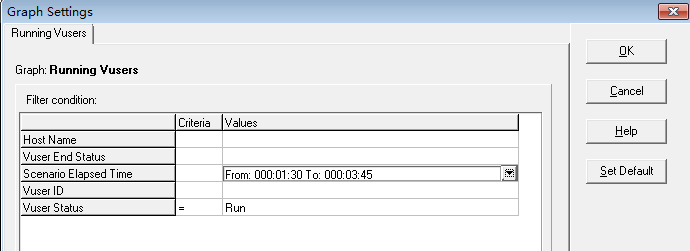
2、 将 “运行 Vuser”图和 “平均事务响应时间”图关联在一起来比较数据—右击图像选择合并—选择关联

3、查看合并的图片

4、分析关联后的图
可以看到随着 Vuser 数目的增加,check_itinerary 事务的平均响应时间也在逐渐延长。换句话说就是,随着负载的增加,平均响应时间也在平稳地增加。运行 64 个 Vuser 时,平均响应时间会突然急剧拉长。我们称之为测试弄崩了服务器。同时运行的 Vuser 超过 64 个时,响应时间会明显开始变长
- 在图树中,选择 “平均事务响应时间”图
查看 check_itinerary 事务,尤其是该事务在已用时间 (1 分钟到 4 分钟之间)内的情况。平均响应时间几乎是立即开始延长,然后在接近 3 分钟时达到峰值。(因为脚本提示运行的时 间是1:30——4:30的时间段)
- 筛选 “平均事务响应时间”图以便仅显示 check_itinerary 事务
右键单击该图并选择设置筛选器/分组方式——在 “事务名”值列中选择 check_itinerary——单击确定
- 自动关联该图
右键单击该图,然后选择自动关联-
在 “自动关联”对话框中,确保要关联的度量是 check_itinerary,通过在框中输入时间或者沿着已用场景时间轴将绿色和红色的杆拖至相应的位置,将时间范围设置为从 1:20 至 3:40 (分钟:秒),单击确定。



